Slik redigerer du enkelt lydtemaer på Linux
Det er aldri en vanskelig oppgave å samle inn og kjøpe musikk. Sortering og organisering av dem er. Hvor mange ganger har du kommet over en lydfil på musikkspilleren med navnet 01.mp3 og det finnes ingen annen informasjon som kunstneren, albuminformasjonen, etc. Multipliser det med antall sanger du har i biblioteket ditt og deg vet at du er i for hodepine. I dag vil jeg vise hvordan du enkelt kan håndtere sangens navn, struktur og koder på samme måte som du vil ha det.
Installasjon
Søknaden jeg bruker er EasyTag. Det er min favorittprogram for styring av lydkoder, men det er ikke det eneste som er tilgjengelig. Du kan også prøve Ex-Falso, Cowbell, MusicBrainz Picard og mer. Før du fortsetter å redigere lydkodene, er det best å sikkerhetskopiere musikksamlingen din bare hvis programmet rydder opp biblioteket ditt. Jeg aner ikke hvordan ganger det har ødelagt min musikkkatalog mens jeg finner den beste tagredaktøren der ute.
La oss gå tilbake til EasyTag. Installer den med
sudo apt-get install easytag
bruk
EasyTag er ganske enkelt og grei å bruke. Faktisk ville de eksakte vilkårene være "intuitive", og med mange alternativer. Når du starter EasyTag, vil den skanne harddisken for alle dine musikkfiler. Du kan begrense valget ved å spesifisere musikkmappene på venstre panel. Mellompanelet vil vise listen over filer som ble funnet tidligere; mens den rette er for egenskapene og kodene. Endelig er den nederste delen loggen, som holder deg oppdatert om operasjonene.
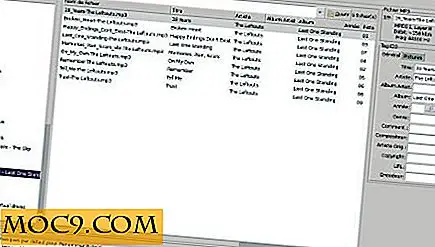
Du kan bytte venstre panel for å se artist / albumvisningen. For det, klikk på knappen med en liten fyr på den:

La oss starte med den mest åpenbare delen. Du kan redigere lydkodene ved å velge filen og endre attributter på det høyre panelet. Når du er ferdig, lagre endringene ved å trykke "Ctrl + s". Hvis du har noen filer å redigere, vil denne metoden være mer hensiktsmessig.

Legg merke til at du også kan knytte bilder til filene, som et albumdeksel, via den aktuelle kategorien i tagpanelet (men ikke glem å slå av i ruten til høyre mens du gjør det).
Det er noe jeg virkelig setter pris på når jeg prøver en ny programvare: det er respekten for snarveiekonvensjonene. For eksempel var lagring den konvensjonelle "Ctrl + s" snarere enn noen annen vanskelig å nå ubehagelig snarvei. Samme ting for søkefunksjonen, bruk "Ctrl + f" for å søke gjennom musikken din.

La oss nå treffe kjernen i EasyTag: skanneren. Dette verktøyet kan i utgangspunktet gjøre tre svært nyttige ting. Den første: Du kan bruke den til å redigere kodene automatisk fra filnavnet. Dette er veldig nyttig hvis du liker å få filene dine til å bli navngitt med regelen "artist-album-title.mp3" for eksempel. I så fall vil EasyTag redigere taggene selv ved å bruke riktig maske. Her må masken være "% a-% b-% t". Som du kan gjette står "% a" for kunstneren, "% b" for albumet og "% t" for tittelen. Du finner en detaljert liste over masker i avsnitt 1.3.2 i den offisielle dokumentasjonen. For meg bruker jeg den enkle "% t% a" masken.

Den andre bruken er akkurat det motsatte - navngi filene fra kodene. Maskebruken forblir den samme, men her må lydkortene dine være riktige, og du vil at filene skal bli oppkalt etter konvensjonen din. Legg merke til at hvis du bruker en vanlig slash "/", vil en underkatalog bli opprettet. For eksempel kan jeg omdøpe og omstrukturere ved å bruke konvensjonen "artist / album / spor nummer-tittel".

Og sist men ikke minst, kan du redigere syntaksen til kodene med "Prosessfelt." Det kan bli spesielt nyttig hvis du vil erstatte mellomrom med understreker, eller sette hver enkelt bokstav i hovedbokstav eller endres systematisk til et tegn til et annet en. Bruken er ganske enkel: velg hvilke merker som kan påvirkes, gjør reglene dine via alternativene og bruk dem.
På siden finner du noen godbiter med EasyTag, som muligheten til å starte musikkspilleren din for å spille en fil via snarveien "Alt + x". Du kan selvfølgelig endre musikkspilleren som standard i parametervinduet, sammen med et godt hundrevis av andre alternativer. Blant annet kan du endre tegnformatet og kodingen, definere banen til musikksamlingen din, endre programmets oppførsel når du slutter, etc.
Til slutt kan du bruke Compact Disc Data Base (CDDB) for å finne matchende tagger. Genveien for det er "Ctrl + b". Du kan enten utføre et automatisk søk eller en manuell en med en maske. Etter at du har funnet den tilsvarende sangen, kan du bruke "Apply" -knappen for å endre kodene. Men du må huske på at CDDB er bra, men ikke allvitende. For denne artikkelen brukte jeg litt kreativ innholdsmusikk som CDDB ikke kunne finne.
Konklusjon
EasyTag er et enkelt program som svarer til brukernes krav. Jeg setter pris på CDDB-synkroniseringsfunksjonen (selv om det ikke er clueless i dette eksemplet). Som navnet tilsier, gjør det virkelig oppdraget å redigere og administrere lydkortene et barns spill. Mens det finnes andre funksjoner som å omdøpe fra en tekstfil, eller lage en spilleliste, finner jeg disse alternativene enten for presise, som for en bestemt type situasjon som sjelden forekommer, eller for langt unna det opprinnelige målet. Hvis jeg virkelig vil ha en spilleliste, foretrekker jeg å bruke Amarok i stedet for EasyTag. Men jeg antar det ikke kan skade.
Hva synes du om EasyTag? Har du prøvd det? Eller foretrukket du et alternativ? Hvorfor? Gi oss beskjed i kommentarene.
Bildetekst: Musikkmerke satt av BigStockPhoto







